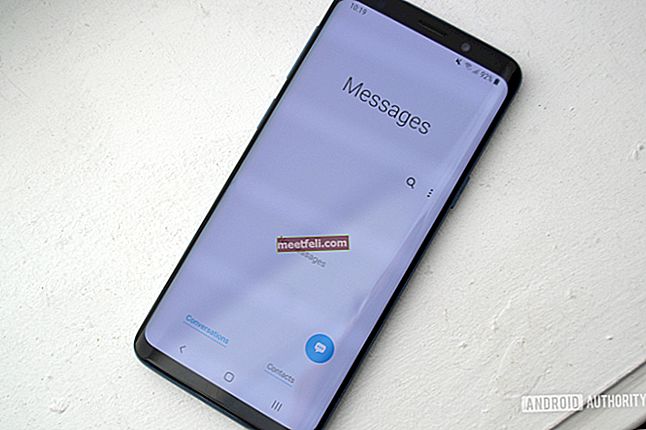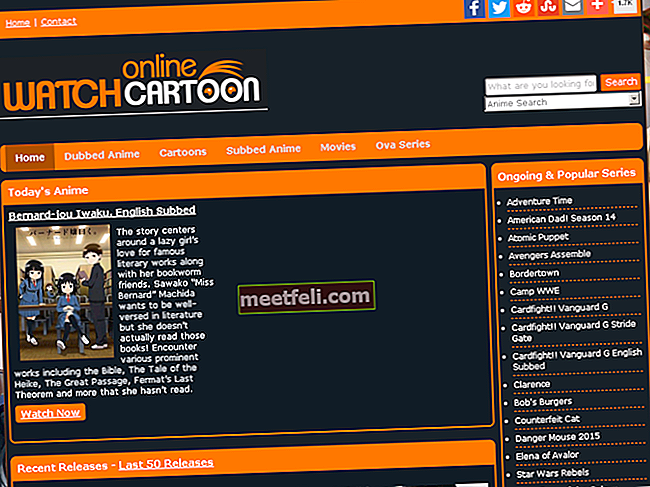IPhone XS är en av de senaste erbjudandena från Apple och har några av de mest spännande funktionerna. Oavsett om det är OLED-skärmen, tillräckligt med lagringsutrymme, en underbar kamera eller A12 Bionic-processor, kommer du helt enkelt att njuta av din tid att fiska med funktionerna i den här telefonen. Men även de bästa telefonerna kommer med sin andel av problem och den här är inte ett undantag också. Många har rapporterat om några problem när de använder den här enheten. Att känna till några av snabbkorrigeringarna kan hjälpa dig att enkelt hantera dem.
Vanliga iPhone XS-problem och hur man åtgärdar dem
Problem 1: Telefonen laddas inte
Många människor har stött på detta problem på sin iPhone XS-enhet när de ansluter den med kabeln eller laddaren som ska användas för att ladda den. Frågorna kan manifestera sig på flera sätt. Medan i vissa enheter misslyckas laddningen när telefonen stannar i viloläge, för många börjar laddningsprocessen när de trycker på telefonen.
Metod 1: Kontrollera versionen av iOS
- Kontrollera om enheten har den senaste versionen av programvaran iOS 12.0 som Apple har släppt för iPhones och iPad.
- Om du får problem när du laddar telefonen kan du gå till Inställningar för Allmänt och Programuppdatering för att se till att din telefon använder den senaste versionen av programvaran.
- Laddningsproblemen kan åtgärdas så snart du går till en programuppdatering.

Problem 2: Problem med Face ID
IPhone XS har ett Face ID istället för pekskärm och låter dig låsa upp telefonen. Problem med Face ID är dock vanliga på den här enheten, medan användare försöker ställa in det för första gången. Att kontrollera några metoder kan hjälpa dig att lösa problemet.
Metod 1: Ställa in Face ID korrekt
- Om enheten inte registrerar ditt ansikte för Face ID-alternativet måste du kontrollera om du skannar det i ett rum som är ordentligt upplyst.
- Ofta möter användare problem med funktionen efter att ha ställt in Face ID; om du har svårt att låsa upp telefonen med ditt ansikte låser du upp det aktivt genom att titta på skärmen. Telefonen måste få din uppmärksamhet att fungera ordentligt.
- Face ID kan lära dig ditt ansikte en gång när du ställer in det; så det kanske inte registrerar konstanta förändringar i ditt utseende.
- Om problemen fortsätter efter detta kan du kontakta Apple Support eller ta det till ett auktoriserat servicecenter.

Problem 3: Långsam Wi-Fi och datahastighet
Vissa människor har lagt märke till att data och Wi-Fi-hastigheterna är mycket långsammare än betygsatta när de är anslutna till mobilen.
Metod 1: Justera inställningarna
- Besök inställningarna och gå sedan till Allmänt , Återställ och slutligen Återställ nätverksinställningar för att ändra eller ange lösenordet för Wi-Fi igen och det kan vara tillräckligt för att hjälpa dig att få tillbaka hastigheten.
- Problem i programvaran kan också leda till detta problem så det är värt att kontrollera om du använder den senaste versionen av programvaran på enheten.
Problem 4: Bluetooth-anslutning
IPhone XS presenterade Bluetooth 5.0 under lanseringen och den har funnits där i flera månader i vissa bakgrunder för att stärka de tekniska förbättringarna. Med det här alternativet Bluetooth kan du förvänta dig bättre hastighet och räckvidd som gör det enkelt att överföra data. Precis som alla andra funktioner kommer den här med nackdelarna också. Många användare har mött problem när de ansluter till en annan enhet via Bluetooth. Om du snubblar på samma problem på den här enheten kan några steg säkerställa att du har problem.
Metod 1: Slå på och av Bluetooth
- Du kan besöka Inställningar från startskärmen och välja Bluetooth för att stänga av den.
- Efter att ha väntat i några sekunder kan du slå på strömbrytaren för att sätta på den.
- Om Bluetooth inte slås på och av löser problemet med anslutning kan du uppdatera med den senaste versionen av iOS 12.0 för att kontrollera om den fortfarande kvarstår.
- För programuppdatering kan du besöka Inställningar igen och trycka på Allmänt och välja Programuppdatering . Efter detta kan du enkelt installera uppdateringarna i enheten.

Problem 5: Utjämningsprocessen för kameran är hård
När du försöker jämna ut själva motivet verkar processen vara hård. Problemet beror på hur den nya kameran fungerar.
Metod 1: Gör några ändringar i kameran
- Genom att stänga av den smarta HDR är det möjligt att minska den aggressiva effekten av huvudkameran, även om det kanske inte ger en liknande påverkan på den framåtvända kameran.
- Du kan också kontrollera några av de bästa apparna som finns tillgängliga för kameran för att kontrollera om du kan ändra resultaten.
Problem 6: Batteriet tar slut konstant
Även om Apple har arbetat för att förbättra batterilivslängden på sina iPhone-enheter genom åren verkar det som om företaget har en lång väg att gå. Du kommer att stöta på en användbar funktion i iOS 12 som heter Battery Health som Apple har introducerat och visar dig fördelningen av batterianvändningen. Flera ägare av iPhone XS klagar fortfarande på dräneringsavgiften från den här enheten. Att ta reda på hur avgiften kan ta slut och kontrollera snabbkorrigeringen kan hjälpa.
Metod 1: Kontrollera appar för att bestämma avgiften för snabb dränering
- Gå till Inställningar på enheten och välj Batteri för att få en lista över alla appar som kan förbruka enhetens ström.
- Ta reda på de appar som dödar laddningen på din enhet och stäng av dem.

Metod 2: Stänga av Uppdatering av bakgrundsapp
- För att stänga av det måste du besöka Inställningar och trycka på Allmänt följt av Bakgrundsuppdateringsapp och kontrollera om problemet fortfarande finns.
- Säkerhetskopiera enheten med iCloud eller iTunes kan också hjälpa dig att lösa problemet med att dränera laddningen.
Problem 7: iCloud Återställ problem i enheten
Om den nya iPhone XS-enheten fastnar halvvägs när du försöker uppdatera inställningarna för iCloud kan du behöva göra en hård återställning för att lösa denna kris.
Metod 1: Genomföra en hård återställning
- Du måste tvinga iPhone XS att starta om först genom att trycka på Volym upp och ner och släppa den.
- Försök att hålla sidoknappen intryckt tills Apple-logotypen ser ut.
- Enheten bör försöka starta om vid den här tiden och när den får tillbaka strömmen kan du prova att uppdatera iCloud igen för att kontrollera om du lyckas.
- För att återställa processen kan du också skapa en slags lokal säkerhetskopia på datorn och försöka igen.
- Kontrollera guiden som Apple har släppt är värt att notera om du inte själv kan räkna ut problemet.
Problem 8: Wi-Fi-anslutningsproblem
Flera användare av iPhone XS har rapporterat att enheten tar tid att ansluta till Wi-Fi-nätverket eller ofta inte lyckas ansluta alls. Problemen i Wi-Fi-nätverket är vanliga med iOS-enheterna eftersom de visas när Apple släpper en programuppdatering. Att utföra en hård återställning kan lösa problemet med Wi-Fi-anslutning och du kan alltid ge det ett skott. Den hårda återställningen du har utfört i de tidigare modellerna gäller dock inte för den här enheten.
Metod 1: Hård återställning av iPhone XS
- Du måste trycka och släppa volym upp-knappen på den här enheten.
- Följ upp det genom att trycka och släppa volym ned-knappen.
- Du måste hålla på Sidoknappen tills du ser Apples logotyp.
- Kom bara ihåg att hård återställning på den här enheten också hjälper dig att ta itu med andra viktiga problem på enheten som att skärmen inte svarar eller att apparna kraschar.

Metod 2: Återställa nätverksinställningarna
Om hård återställning misslyckas med att återställa Wi-Fi-anslutningen på den här enheten kan du försöka återställa nätverksinställningarna.
- För att vila nätverksinställningarna måste du besöka Inställningar på enheten och sedan trycka på Allmänt och välja Återställ .
- Efter detta måste du välja alternativet Återställ nätverksinställningar och vänta sedan på att processen ska slutföras, vilket kan ta ungefär flera minuter. Med detta kan de nuvarande nätverksinställningarna gå tillbaka till standardinställningarna och du kan behöva ställa in allt från början.
- Om Wi-Fi-anslutningen inte återställs kan du försöka starta om routern och försöka ansluta iPhone XS igen efter den här proceduren.
Problem 9: Ljudproblem i iPhone XS
Ljudet du får från stereohögtalarna på den här enheten ska vara skarpt och högt. Ljudet kan dock verka sprickat eller dämpat. Att prova några saker kan också hjälpa dig att återställa ljudproblemet.
Metod 1: Starta om eller återställa enheten hårt
- Om du startar om iPhone XS eller om du återställer telefonen hårt kan du eliminera problemet med sprickljud.
- Om du fortfarande märker problemet kan du försöka slå på och stänga av Bluetooth och om det misslyckas måste du kontrollera om skräp blockerar Lightning Dock eller högtalargallret.
Metod 2: Ta bort fodralet eller byta LTE
Om du använder ett fodral för enheten kan du försöka ta bort det eller byta LTE för att kontrollera problemet med sprickljud på enheten.
- Gå till Inställningar och tryck på Mobil
- Tryck på alternativet Mobildata på enheten och tryck på aktivera LTE.
- Tryck på Endast data
- Om mikrofonen fortfarande är dämpad kan det lösa problemet att återställa enheten från säkerhetskopiering. När det inte fungerar kan du behöva kontakta Apple för att avgöra om ett hårdvaruproblem hindrar dig från att få kvalitetsljud på den här enheten.
Problem 10: Problem med inbränning av skärmen
IPhone XS levereras med OLED-skärm. Även om skärmen är attraktiv är den känslig för inbränningsfrågan. Om skärmen på enheten är påslagen under en lång period kan du hitta de statiska bilderna, t.ex. appikonerna som brinner på skärmen. Det här problemet kan påverka enheten om du inte är försiktig. Även om mjukvaruuppdatering kan lösa problemet finns det andra metoder för att säkerställa att skärminbränning aldrig sker igen.
Metod 1: Ändra skärmens avstängningstid
- Gå till Inställningar.
- Välj alternativet Display & Brightness.
- Gå till Autolås för att välja en kortare avstängningstid.
Metod 2: Justera skärmens ljusstyrka
- När du har dragit upp kontrollcentret uppifrån till höger på enheten måste du justera det manuellt med hjälp av en skärmreglage.
- Efter detta måste du slå PÅ den automatiska ljusstyrkan efter att ha gått till Inställningar, Allmänt, Tillgänglighet, Display och Boende.
Problem 11: Problem med mobildata
Detta är ett annat problem som stör användarna av iPhone XS-enheten. Du kanske stöter på symbolen "Ingen tjänst" och försöker starta om enheten för att kontrollera om den är borta. Kontroll med tjänsteleverantörens kundtjänst kan också hjälpa dig att räkna ut problemet.
Metod 1: Växla data
Du kan försöka växla mobildata om flygplansläget inte fungerar.
- Besök Inställningar och tryck på alternativen för mobil- och mobildata.
- Tryck för att aktivera LTE.
- Växla data Av
Metod 2: Stäng av mobildata utan att stänga av andra enheter
- Gå till Inställningar.
- Tryck på Cellular and Cellular Data
- Slå av data.
Avsluta problemen
De vanliga korrigeringarna som är tillgängliga för att lösa problem på iPhones är enkla och du kan försöka ge dem ett skott. Om du startar om telefonen, installerar programvaruuppdateringar och hårdåterställer enheten kan du lösa några av dessa problem som du kan möta. Du kan också försöka besöka Apples supportcenter för mer information eller besöka ett servicecenter om du inte kan tillämpa snabbkorrigeringarna.